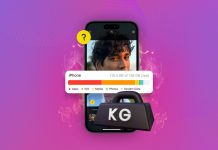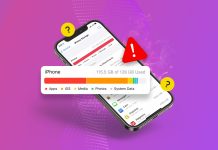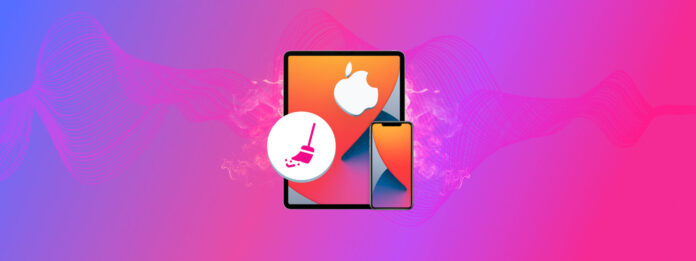
iPhone ve iPad’de sistem verilerini temizlemek için birkaç iyi neden var. Depolama alanını boşaltabilir, performansı optimize edebilir, yazılım sorunlarını çözebilir, pil ömrünü artırabilir, sistem kararlılığını iyileştirebilir ve daha fazlasını yapabilirsiniz. Üstelik hiçbir şey kaybetmeyeceksiniz – temizleyeceğiniz şeylerin çoğu gereksiz veya tekrar eden verilerdir.
Ancak, bir iPhone ve iPad’de sistem verilerini silmenin birden fazla yolu vardır – aslında, 4 yol vardır. Hepsini bu makalede ele alacağız. Okumaya devam edin!
İçindekiler
iPhone ve iPad Depolama Alanında Sistem Verisi Nedir?
iPhone depolama veya iPad depolamasındaki sistem verileri, işletim sisteminin düzgün çalışması için ihtiyaç duyduğu çeşitli dosya ve verilere atıfta bulunur. Bunlar tipik olarak cihazınızın sistem dosyalarını, önbellekleri, günlük dosyalarını, ürün yazılımını, tanılama verilerini ve diğer benzer arka plan bileşenlerini içerir.
Sistem dosyaları genellikle arka planda çalıştırılır ve kullanıcılar tarafından doğrudan erişilemez veya görüntülenemez (tasarım gereği). Ancak, sistem verilerinin ne kadar depolama alanı kapladığı hakkında bir fikir edinebilirsiniz. Size nasıl yapılacağını göstereceğiz.
iPhone veya iPad’inizde sistem verilerini görüntülemek için:
Adım 1. iPhone veya iPad’inizde Ayarlar uygulamasını açın. Ardından, aşağı kaydırın ve Genel ‘ye dokunun.
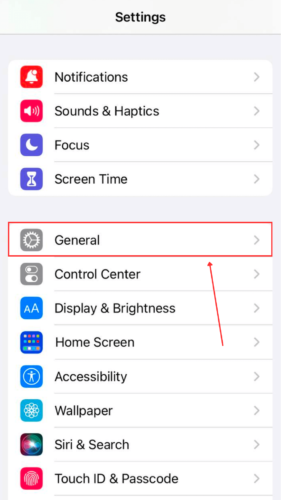
Adım 2. iPhone/iPad Depolama seçeneğine dokunun.
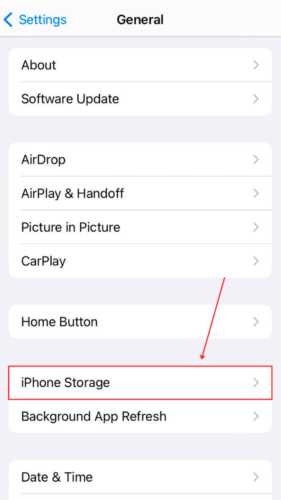
Adım 3. bölümüne dikkat edin. Bu bölümde sistem verileri tarafından kullanılan depolama miktarı gösterilir. Aşağıda belirttiğimiz yöntemleri kullanarak iPhone’unuzdaki sistem verilerini azalttıkça, bu değişiklik menüde de yansıtılacaktır.
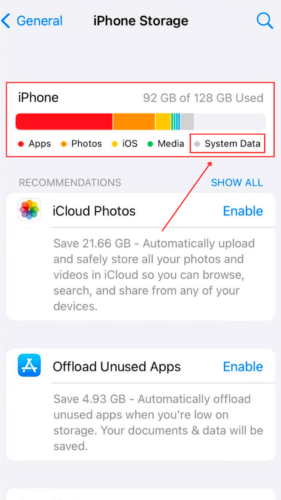
Neden iPhone veya iPad’deki Sistem Verileri Çok Yüksek
Az önce belirttiğimiz gibi, iPhone veya iPad’inizdeki sistem verileri, iPhone’unuzun çalışır durumda kalmasını sağlayan önemli dosyalardan oluşur. Sistem dosyalarının depolama alanınızın büyük bir kısmını tükettiğini görmek sinir bozucu olabilir, ancak bu dosyalar cihazınızı çalışır durumda tutar ve aslında hayatınızı kolaylaştırmak için tasarlanmıştır.
iOS’un depolama alanını nasıl kullandığını daha iyi anlamak için, işte cihazınızda en fazla yer kaplayan “uzay işgalcileri” ve oynadıkları roller:
| Veri türü | Açıklama |
| 📲 iOS güncellemeleri | iOS güncellemeleri, yeni özellikler ve geliştirmeler, ek varlık kütüphaneleri ve kaynaklar ve hatta hata düzeltmeleri ve iyileştirmeler nedeniyle çok fazla depolama alanı kaplar. Bu işlemlerin çoğu sisteme daha fazla dosya eklemeyi gerektirir ve bu dosyalar cihazınızda yer kaplar. |
| 🗃️ Önbellek ve geçici dosyalar | Belirli koşullar altında, önbellek ve geçici dosyalar birkaç gigabayt boyutuna ulaşabilir. İyi bir örnek, sık ziyaret edilen bir web sitesinin sayfalarını daha hızlı yüklemek için tarayıcı önbelleğinizde depolanan yüksek çözünürlüklü başlıklardır. |
| 🗄️ Günlükler ve tanılama verileri | Ayarlarınıza bağlı olarak, iOS sorunları gidermek ve/veya geri bildirim sağlamak için Apple’a göndermek amacıyla çeşitli günlükler ve tanılama verileri topluyor olabilir. Günlükler kendi başlarına fazla yer kaplamazlar, ancak hızla birikebilirler. |
| 🧩 Önceden yüklenmiş uygulamalar | Katı bir şekilde “sistem verisi” olarak değerlendirilmese de, iPhone veya iPad’inizdeki (örneğin Mesajlar) önceden yüklenmiş uygulamalar, diğer uygulamalar gibi depolama alanı kaplar. |
iPhone veya iPad’de Sistem Verilerini Temizleme
Size verilerinin tamamını temizlemek için iPhone veya iPad’inizde 4 farklı yöntemi nasıl kullanacağınızı göstereceğiz. Sistemi tamamen temizlemek için hepsini gözden geçirmenizi öneririz. Veriler cihazınızın farklı bileşenlerine dağılmış olabilir, ancak her şeyi kapsadığımızdan emin olduk.
Yöntem 1: iPhone veya iPad’inizin Tarayıcı Önbelleğini Temizleyin
iPhone veya iPad’inizdeki sistem verilerini azaltmak istiyorsanız, cihazınızın tarayıcı önbellekleri ilk kaldırılacaklar olmalıdır. Tarayıcı önbellekleri, bazen yüksek çözünürlüklü görüntüler gibi ağır dosyaları kaydettikleri için iOS sistem veri boyutunuzu kolayca şişirebilir.
Bu varlıkları yerel olarak kaydederek, cihazınız web sitelerini çok daha hızlı açabilir. Ancak, tarayıcı önbelleklerinin artık ziyaret etmediğiniz web sitelerinden varlıkları depoladığı senaryolar da vardır. Bu durumda, iPhone sistem verileriniz çok büyük olabilir ancak dosyalarından hiçbirine ihtiyacınız olmaz.
İşlem, kullandığınız tarayıcıya bağlı olarak yalnızca biraz farklılık gösterir. Yalnızca Safari ve Google Chrome’dan bahsettik, ancak çoğu ana akım tarayıcıyı kullanarak ilerleyebilmelisiniz.
Safari kullanarak tarayıcı önbelleğini temizlemek için:
Adım 1. Ayarlar uygulamasını açın. Ardından, sayfanın altına doğru inin Ayarlar ve Safari ‘e dokunun.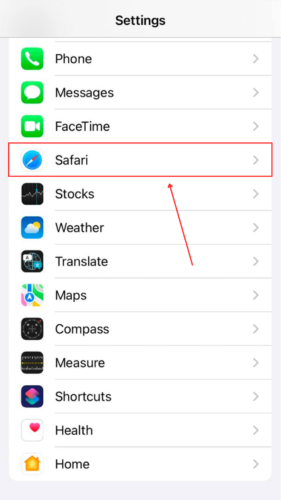
Adım 2. ‘e dokunun ve istenildiğinde işlemi onaylayın.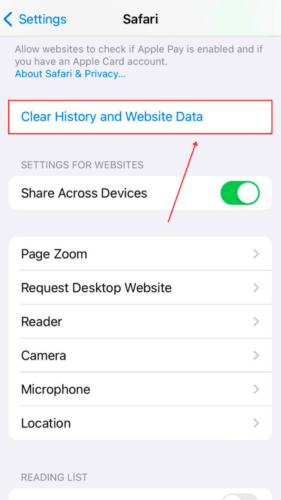
Google Chrome kullanarak tarayıcı önbelleğini temizlemek için:
Adım 1. Chrome uygulamasını açın. Daha sonra, ekranın sağ alt köşesindeki 3 nokta ‘e dokunun.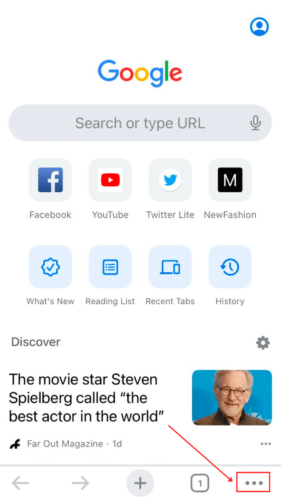
Adım 2. Dokun Tarihçe .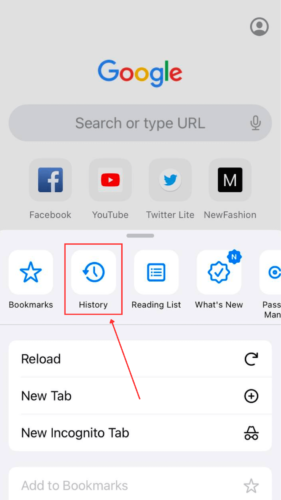
Adım 3. Dokunun Tarama Verilerini Temizle…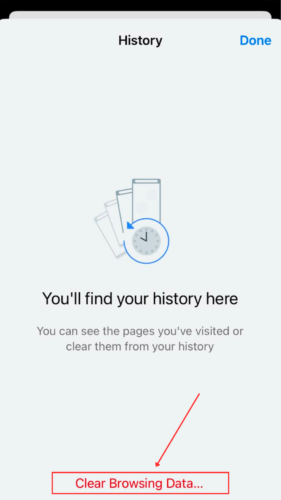
Adım 4. Seç Çerezler, Site Verileri ve Önbelleğe Alınmış Görüntüler ve Dosyalar. Ardından, ekranın altındaki Tarama Verilerini Temizle seçeneğine dokunun.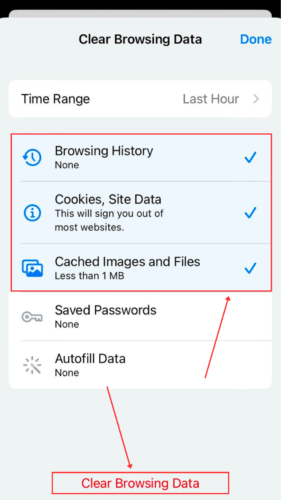
Adım 5. İşlemi doğrulamak için Tarayıcı Verilerini Temizle tekrar dokunun. 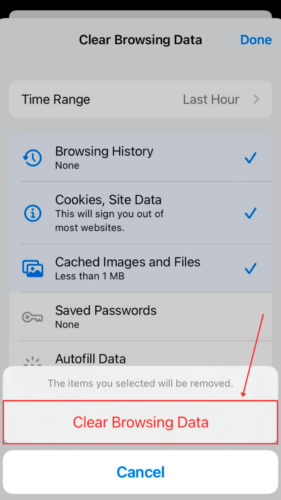
Yöntem 2: Ağ Ayarlarını Sıfırla
iPad veya iPhone’daki sistem verilerini temizlemenin bir başka yolu da cihazın Ağ Ayarlarını sıfırlamaktır. Bu, depolama alanını (her ne kadar minimal olsa da) boşaltmak, ağ sorunlarını gidermek, ağ kararlılığını artırmak ve daha fazlası gibi çeşitli nedenlerle faydalı olabilir.
Ağ Ayarlarını sıfırlayarak iPhone veya iPad’inizdeki sistem verilerini azaltmak için:
Adım 1. Ayarlar uygulamasını açın. Ardından, sayfayı aşağı kaydırın Ayarlar ve Genel üzerine dokunun.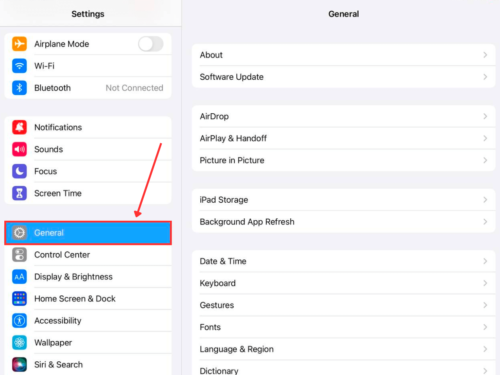
Adım 2. Sayfanın sonuna kadar aşağı kaydırın ve Aktar veya iPhone/iPad Sıfırla . ‘e dokunun.
‘e dokunun.
Adım 3. Sayfanın altında Sıfırla ‘e dokunun.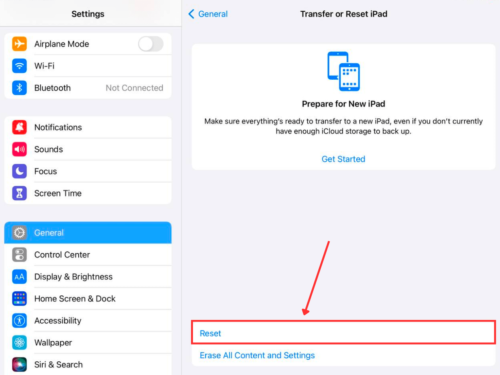
Adım 4. Dokunun Ağ Ayarlarını Sıfırla ve işlemi onaylamak için parolanızı girin (varsa).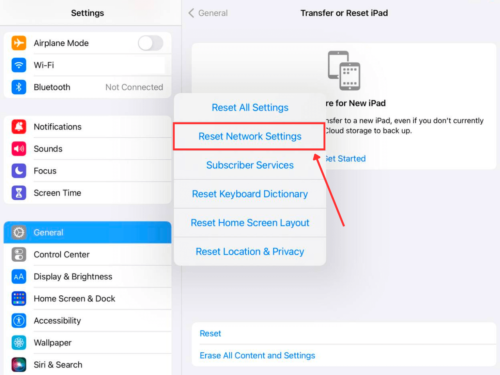
Yöntem 3: Cihazınızdaki Tüm Ayarları Sıfırlayın
iPhone veya iPad’inizdeki tüm ayarları sıfırlamak, çökme ve diğer anormal davranışlar gibi yazılımla ilgili sorunları çözebilecek harika bir genel sorun giderme adımıdır. Ayrıca zamanla biriken ayarlarınızda oluşan uyuşmazlıkları da düzeltebilir.
Temelde HER ŞEYİ varsayılan olarak sıfırlar, ANCAK verileriniz %100 sağlam kalır.
iPhone veya iPad’inizdeki sistem verilerini silmek için tüm ayarları sıfırlayın:
Adım 1. Ayarlar uygulamasını açın. Ardından, sayfayı aşağı kaydırın Ayarlar ve dokunun Genel .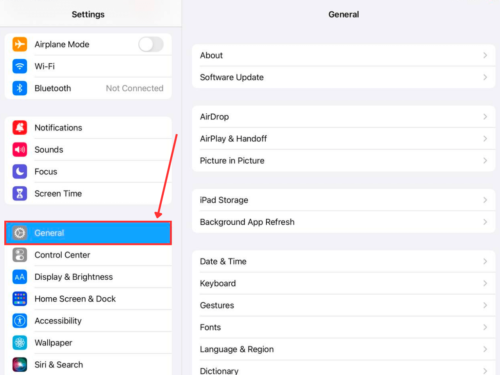
Adım 2. Sayfanın en altına kadar kaydırın ve dokunun Aktar veya iPhone/iPad’ı Sıfırla .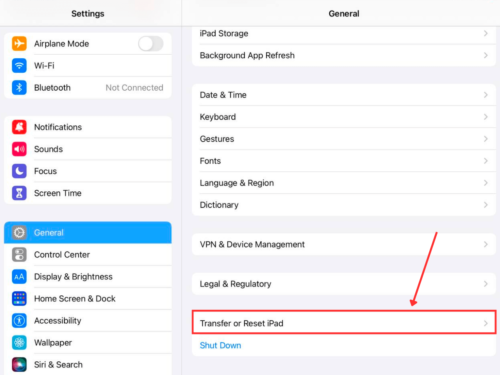
Adım 3. Sayfanın altındaki Sıfırla ‘e dokunun.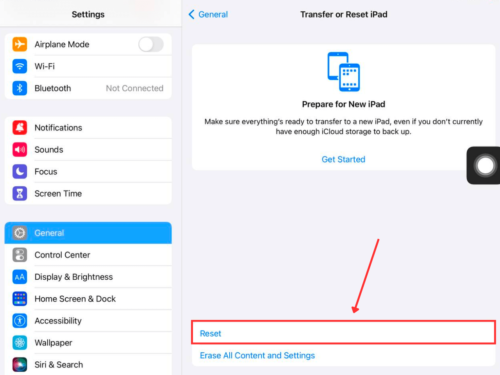
Adım 4. Dokun Tüm Ayarları Sıfırla ve işlemi onaylamak için parolanızı (varsa) girin.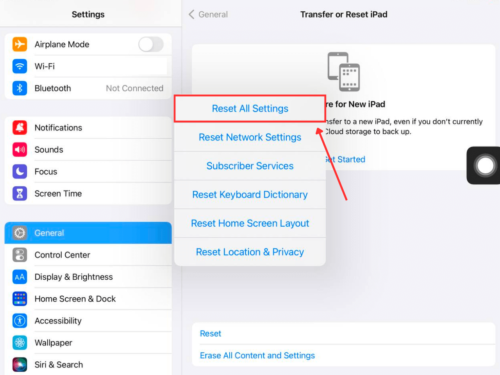
Yöntem 4: iPhone veya iPad’inizi Fabrika Ayarlarına Sıfırlayın
Yöntem 4, bir iPhone veya iPad’deki (ve diğer tüm verilerdeki) sistem verilerini temizlemenin en kapsamlı yoludur. Cihazdaki her şeyi, performansını etkileyen kalıcı sorunlar, kötü amaçlı yazılımlar veya virüsler dahil, tamamen siler. Gereksiz dosyalar da tabii ki bu süreçten kurtulamaz.
iPhone veya iPad’inizde fabrika ayarlarına sıfırlama yaparak sistem verilerini boşaltmak için:
Adım 1. Ayarlar uygulamasını açın. Daha sonra, sayfada aşağı kaydırın ve Ayarlar ‘ın altında Genel ‘e dokunun.
Adım 2. Sayfanın en altına kadar kaydırın ve Transfer veya iPhone/iPad’ı Sıfırla .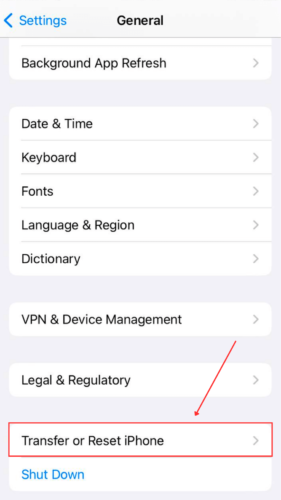 ‘ya dokunun.
‘ya dokunun.
Adım 3. Sayfanın altındaki Tüm İçeriği ve Ayarları Sil öğesine dokunun.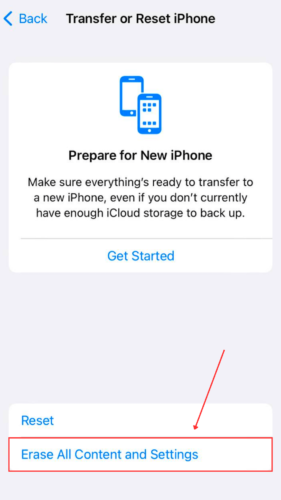
Adım 4. Silinecek verileri onaylayın ve Devam Et ‘e dokunun.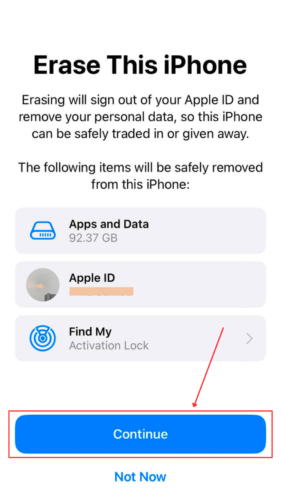
Sihirbazı takip ederek iPhone veya iPad’inizi sıfırlamaya devam edin. Cihazınız birkaç kez yeniden başlayacaktır – işlem tamamlanana kadar cihazın duvar adaptörüne takılı olduğundan emin olun.
Sistem Verilerini Etkili Bir Şekilde Nasıl Yönetilir
Kendinizi iPhone veya iPad’de sistem depolama alanını acilen temizlemeniz gerektiğini düşünüyorsanız, cihazınız en iyi durumda çalışmıyordur. Aksi takdirde, iOS’un bakım işlemi bunu halledebilirdi (iOS, gerekli olduğunu düşündüğünde yer kaplayan sistem verilerini otomatik olarak silmeye çalışır).
Gelecekte bu durumu önlemek için, cihazınızın sistem verilerini düzenli tutmanıza yardımcı olacak bazı kolay ipuçları:
- Cihazınızı güncel tutun. iOS güncellemeleri genellikle performans iyileştirmeleri ve hata düzeltmeleri içerir. En son iOS sürümleri, sistem verilerini sizin adınıza yönetme konusunda çok daha iyidir.
- Tarayıcı önbelleğinizi düzenli olarak temizleyin. Tarayıcı önbellekleriniz, hiç ihtiyacınız olmayacak yığınla veri ile hızla dolabilir. iOS, gerekli temizleme işlemlerini yapmaya çalışır, ancak cihazınızın önbelleklerini manuel olarak temizlemek uzun vadede faydalı olacaktır.
- Depolama kullanımını izle. Depolama kullanımınızı ara sıra kontrol etmek, potansiyel veri birikmesini önlemenize yardımcı olacaktır.
- Şüpheli Profillerden kaçının. Profiller, cihazınıza uygulanabilecek kendi ayar, kısıtlama ve özellik konfigürasyonlarına sahiptir (örn. bir okul veya organizasyon tarafından). Profile güvendiğinizden emin olun!
- Düzenli olarak yedek alın ve cihazınızı Fabrika Ayarlarına sıfırlayın. Bu, cihazınızı temizlemekten kaçınmak için ters bir yöntem gibi gelebilir. Ancak, Fabrika Ayarlarına Dönme işlemi, özellikle cihazınız birden çok iOS güncellemesi aldıktan sonra cihaz hijyenini korumanın harika bir yoludur. Sadece verilerinizi yedeklediğinizden emin olun!
Sonuç
Özetlemek gerekirse, iPhone veya iPad’inizdeki sistem verilerini temizlemek depolama alanını boşaltmaya, hataları veya aksaklıkları gidermeye ve performansı artırmaya yardımcı olabilir. iPhone veya iPad’inizde sistem verilerini azaltmanın ve temizlemek istediğiniz veri türüne bağlı olarak farklı yöntemler vardır. Daha köklü yöntemleri (Fabrika Ayarlarına Sıfırlama gibi) kullanmadan önce önemli dosyalarınızı yedeklediğinizden emin olun.
SSS
- iPhone’unuzun tarayıcı önbelleğini temizleyin. Safari için, Ayarlar uygulamasını açın > Safari > Geçmişi ve Web Sitesi Verilerini Temizle. Chrome için, Chrome uygulamasını açın > 3 nokta > Geçmiş > Tarama Verilerini Temizle.
- iPhone’unuzun Ağ Ayarlarını Sıfırlayın. Ayarlar uygulamasını açın > Genel > iPhone/iPad Transferi veya Sıfırlama.
Ayrıca, herhangi bir veriyi silmeden Tüm Ayarları Sıfırlayabilirsiniz. Bu seçeneği, iPhone’unuzun Ağ Ayarlarını sıfırlayabileceğiniz aynı menüde bulabilirsiniz.
- Uygulama önbelleklerini silmek
- Tarayıcı önbelleklerini silmek
- iPhone’unuzun Ağ Ayarlarını sıfırlamak
- iPhone’unuzdaki Tüm Ayarları sıfırlamak (Tüm
- İçeriği ve Ayarları Silmek DEĞİL)